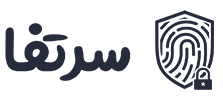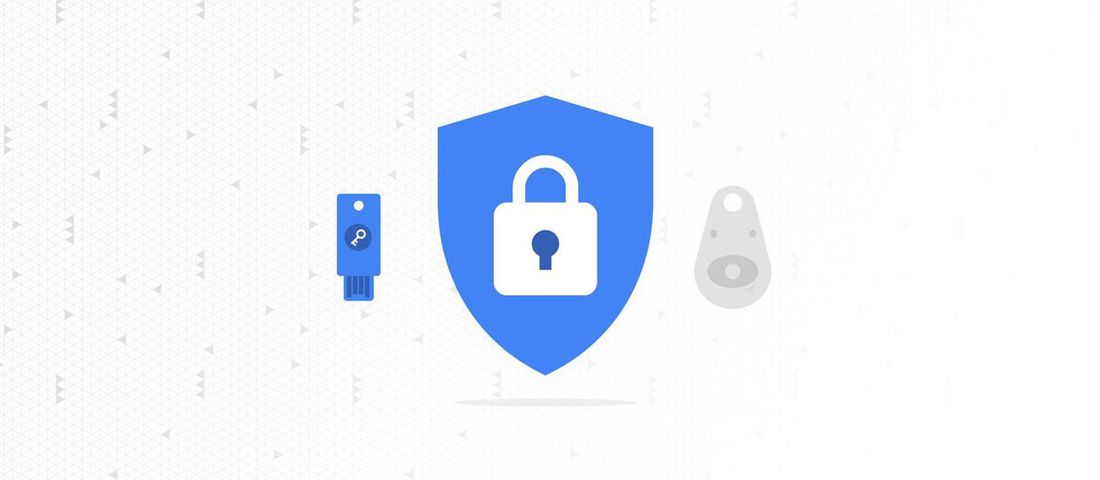
معرفی محافظت پیشرفته در گوگل
شرکت گوگل در آخرین بهروزرسانی امنیتی سرویس خود، قابلیت «محافظت پیشرفته - Advanced Protection» را معرفی کرده و در دسترس عموم قرار داده است. این قابلیت جدید به کاربران کمک میکند تا فرآیند احراز هویت دو عاملی حسابهای گوگل را به وسیله کلیدهای امنیتی فیزیکی (Security Key) مانند Yubikey در ایمنترین حالت ممکن، تنظیم کنند.
در این روش جدید، با جایگزین شدن روش احراز هویت اجباری تنها بهوسیله کلید فیزیکی، امکان دور زدن یا بدست آوردن دسترسی به حسابهای گوگل از طریق مهندسی اجتماعی و فیشینگ احراز هویت مرحله دوم در حملات هکرها و حملات سایبری تحت حمایت دولتها، از میان برداشته میشود.
قابلیت محافظت پیشرفته در تامین امنیت افرادی که در معرض هک و فیشینگ حساب کاربری جیمیل هستند، تاثیر بهسزایی داشته و فعالسازی و استفاده از آن، به همه کاربران در معرض خطر، روزنامهنگاران و فعالان حوزههای مختلف توصیه میشود.
پیشنیاز برای فعالسازی محافظت پیشرفته در گوگل
کاربران برای استفاده از محافظت پیشرفته میبایست دو کلید امنیتی مجزا خریداری کنند. یک کلید فیزیکی با قابلیت بلوتوث (Wireless key) برای احراز هویت در موبایل، تبلت و کامپیوتر به عنوان کلید اصلی و یک کلید فیزیکی (USB key) به عنوان کلید پشتیبان، برای مواقعی که به کلید فیزیکی اصلی دسترسی ندارند.
به همین منظور گوگل کلید فیزیکی Feitian MultiPass FIDO Security Key به عنوان کلید اصلی و Yubico FIDO U2F Security Key به عنوان کلید پشتیبان را برای تهیه و استفاده پیشنهاد داده است.
مراحل فعالسازی محافظتپیشرفته در گوگل
۱- برای فعالسازی قابلیت محافظت پیشرفته در گوگل، ابتدا در مرورگر کروم خود آدرس کوتاه https://g.co/advancedprotection را با دقت تایپ کرده و سپس کلید Enter را فشارد دهید.
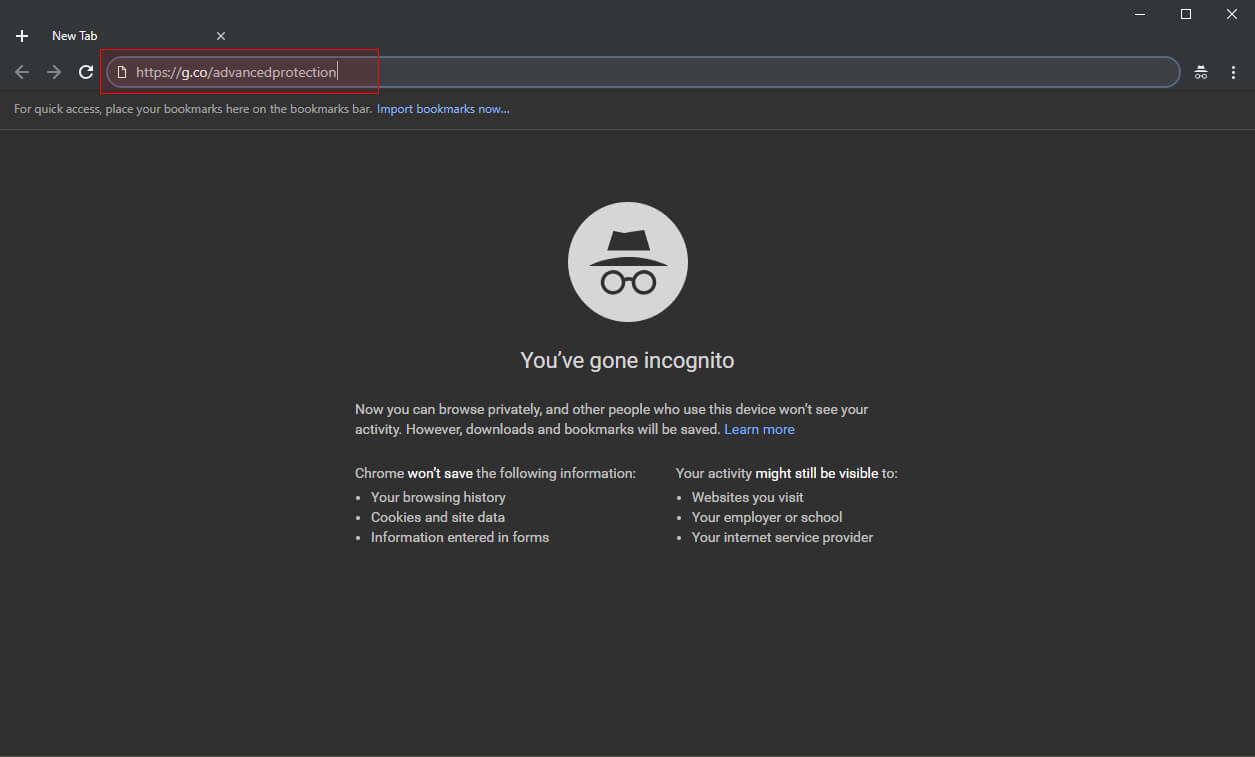
۲- سپس در صفحه Advanced Protection Program روی گزینه Get Started کلیک کنید.
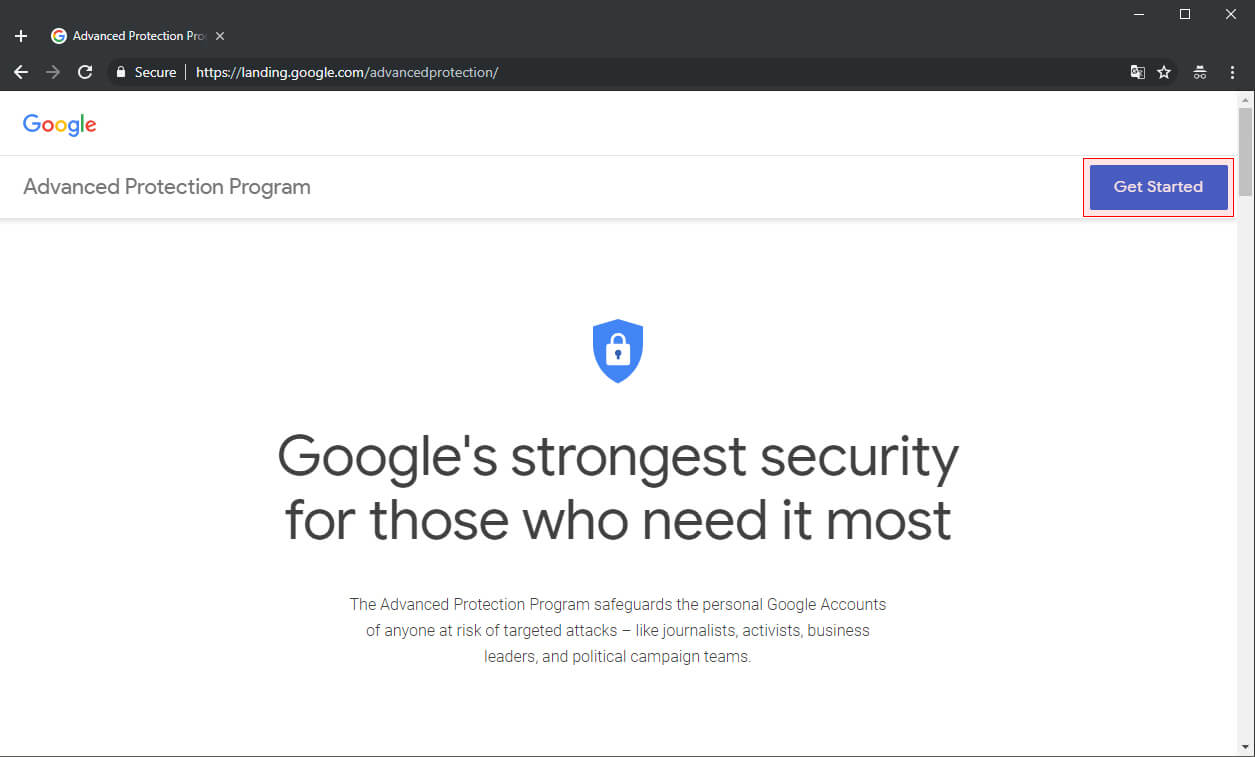
۳- چنانچه از قبل وارد حساب خود نشده باشید، گوگل از شما خواهد خواست تا مشخصات حساب کاربری خود (ایمیل، رمز عبور و در صورت فعال بودن احراز هویت دو مرحله، کد ورود مرحله دوم) را وارد کنید.

۴- در این مرحله، گوگل توضیحاتی درمورد کلیدهای امنیتی فیزیکی مورد نیاز برای فعالسازی محافظت پیشرفته و نحوه خرید آن را نمایش میدهد. دو کلیدی که بالاتر در بخش «پیشنیاز برای فعالسازی محافظت پیشرفته در گوگل» معرفی شد، در واقع همان Wireless Key و USB Key بوده که برای فعالسازی این قابلیت، داشتن هر دو آنها الزامی است. چنانچه این کلیدها را از قبل تهیه کرده باشید، تنها کافیست روی گزینه I HAVE 2 SECURITY KEYS کلیک کنید.
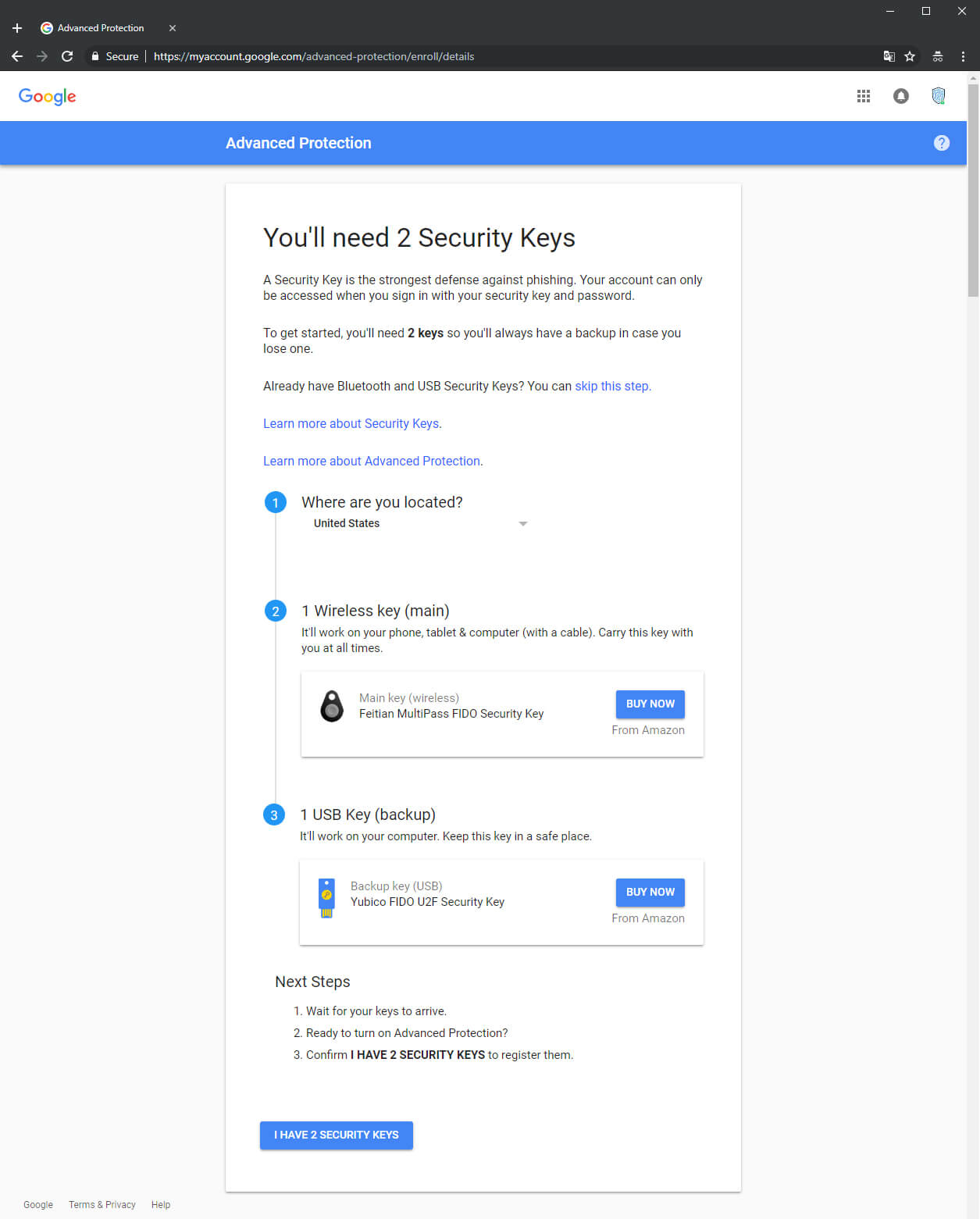
۵- پس از کلیک کردن روی I HAVE 2 SECURITY KEYS، گوگل مجددا از شما رمز دسترسی به حسابتان را خواهد خواست که بعد از وارد کردن آن، صفحهی Register 2 Security Keys به شما نمایش داده خواهد شد. در این بخش، ابتدا روی Add Security Key کلیک کنید.
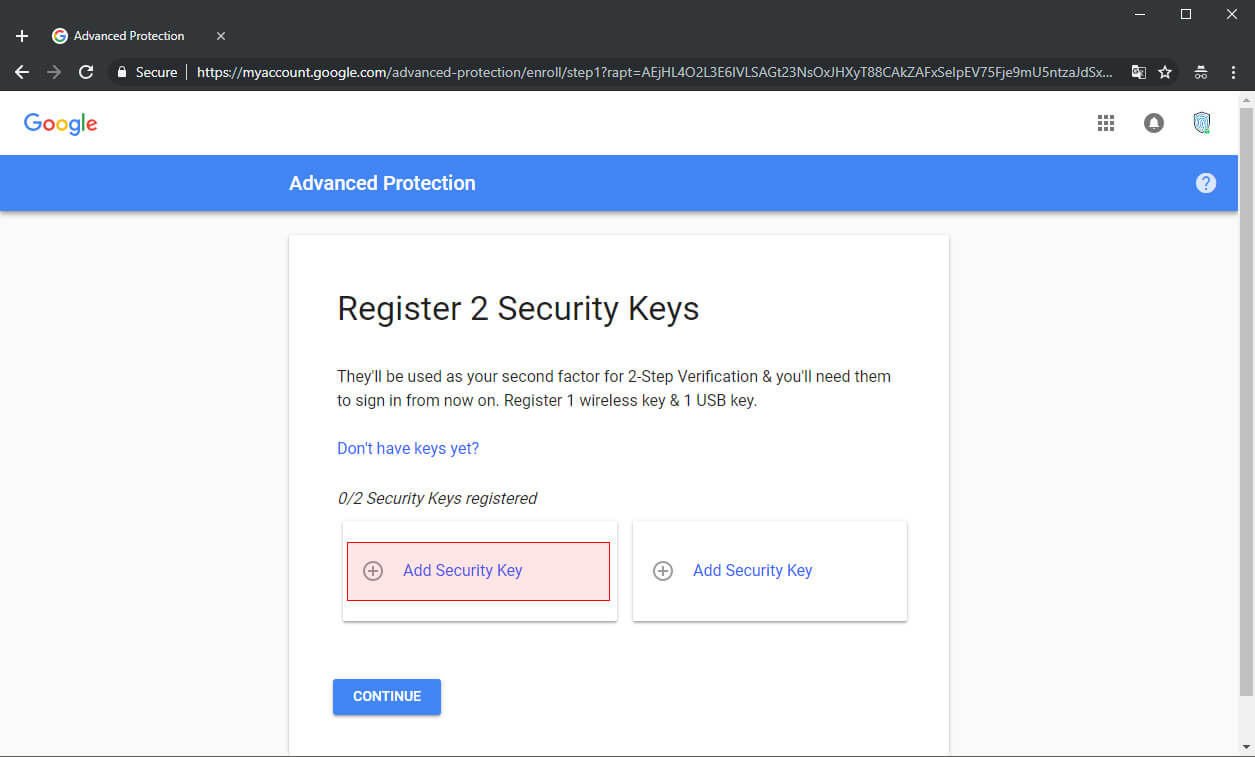
۶- در این مرحله، پیامی نمایش داده میشود که در آن ذکر شده است باید از عدم اتصال کلید خود به دستگاهتان مطمئن شوید تا پس از کلیک روی Next در مرحله بعد پیغام اتصال کلید به شما نمایش داده شود.
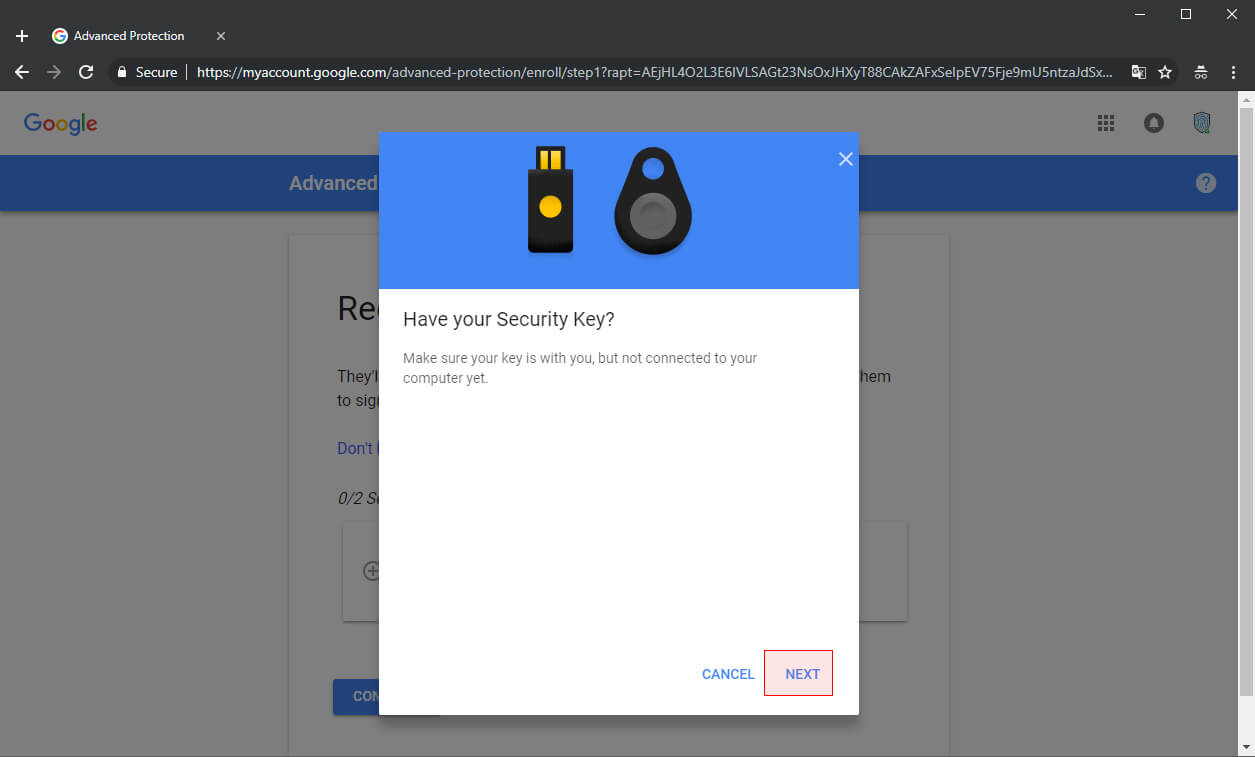
۷- در این مرحله، پیامی به شما نمایش داده میشود که در آن ذکر شده است که حالا باید کلید امنیتی خود را به دستگاه متصل کرده و بخش طلایی کلید در USB Key یا کلید قابل لمس در Wireless Key را جهت برقراری اتصال فشار دهید. ما در این مرحله از Wireless Key به عنوان کلید اصلی استفاده کردهایم.
توجه داشته باشید، پس از وصل کردن کلید به دستگاه، مرورگر شما بهصورت خودکار پیغامی در گوشه چپ بالای تصویر، در کنار آدرس نمایش خواهد داد که در آن اجازه دسترسی مرورگربه کلید خود را با کلیک روی Allow باید تایید کنید.
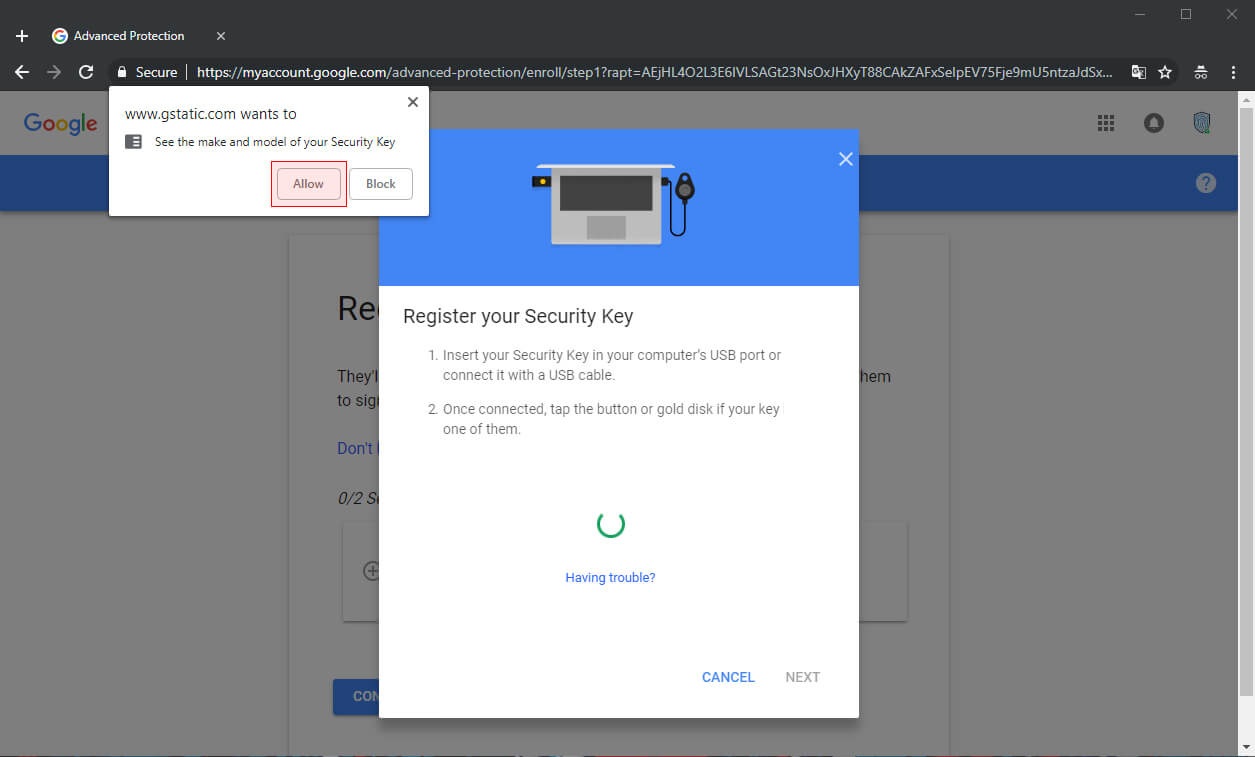
۸- پس از ثبت شدن کلید، گوگل از شما خواهد خواست تا یک نام برای کلید خود انتخاب کنید. ما در این بخش ما برای مثال از Certfa MultiPass Key استفاده کردهایم و شما میتوانید از هر نام یا عنوان مشخص برای خودتان استفاده کنید و پس از آن روی Done کلیک کنید.
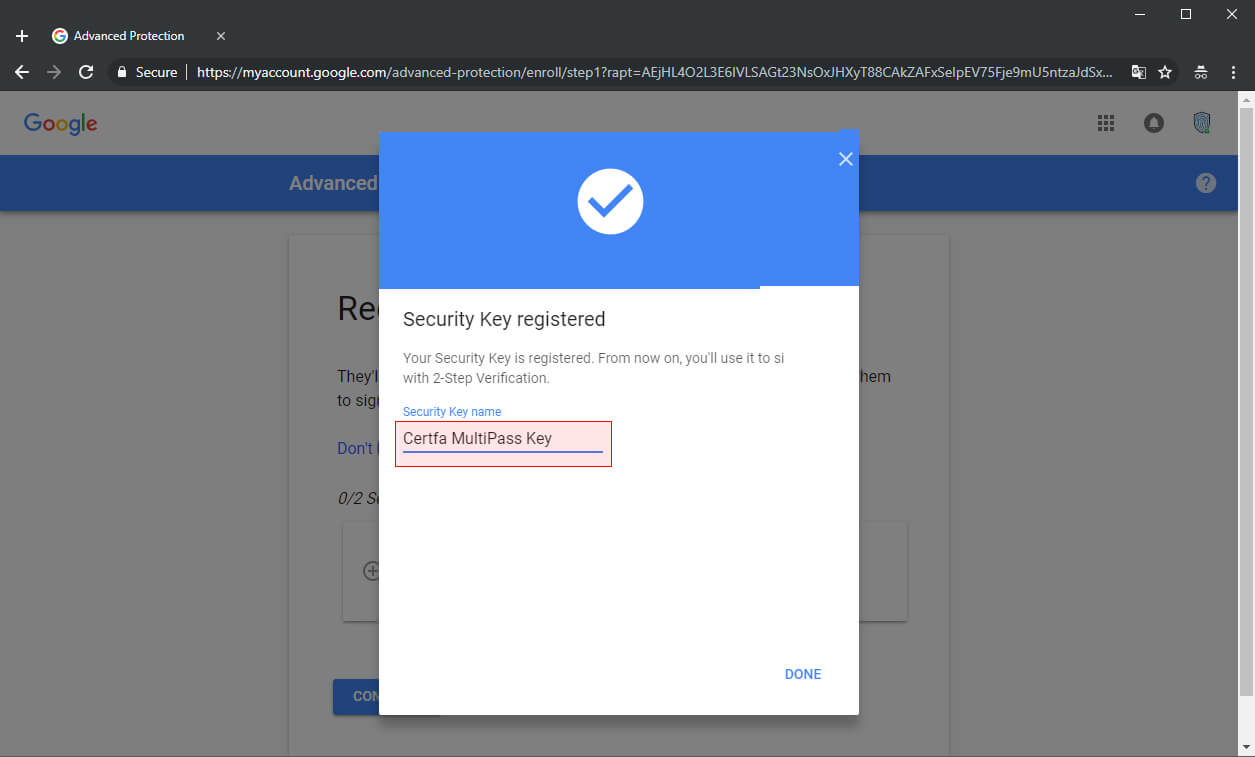
۹- پس اتمام ثبت و فعالسازی کلید اول (Wireless key)، در این مرحله مجددا روی Add Security Key دوم کلیک کنید. پس از آن، تمام مراحل ۶، ۷ و ۸ را برای کلید دوم، یعنی USB key تکرار کنید.
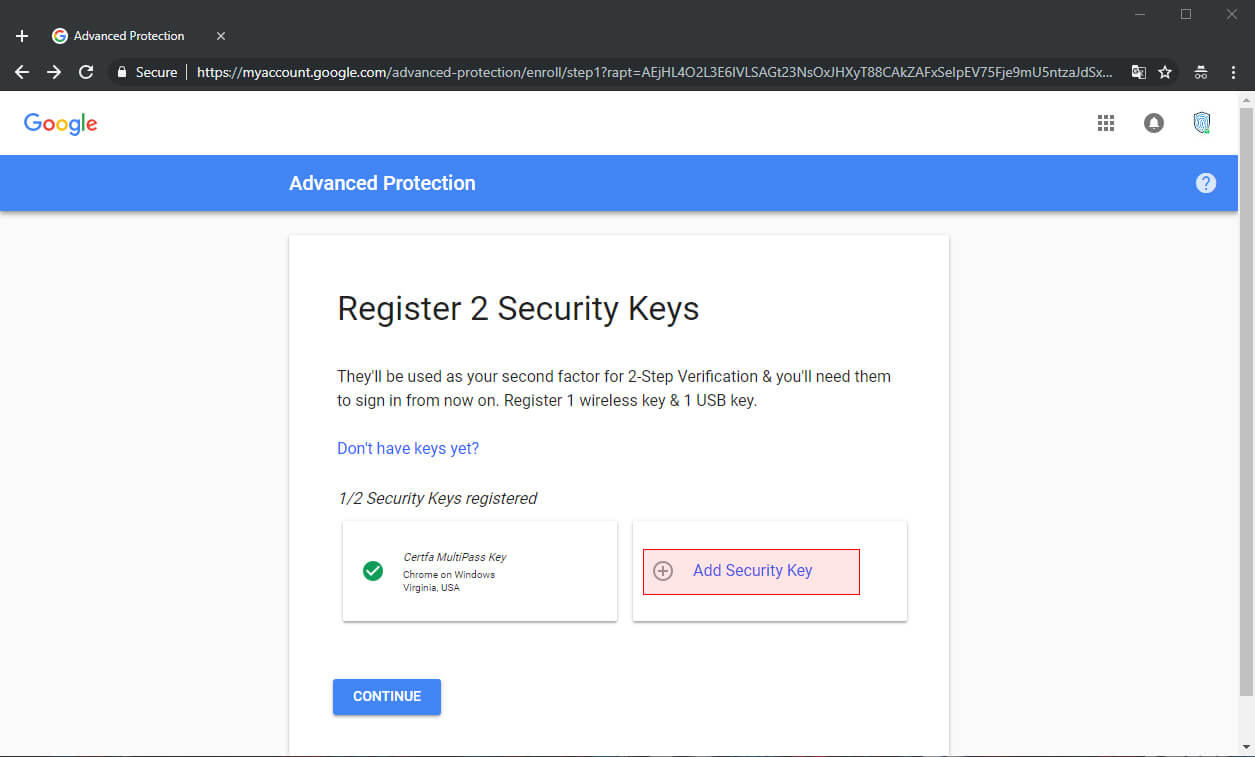
۱۰- پس از ثبت و فعالسازی کلیدهای Wireless و USB روی گزینه Continue کلیک کنید.
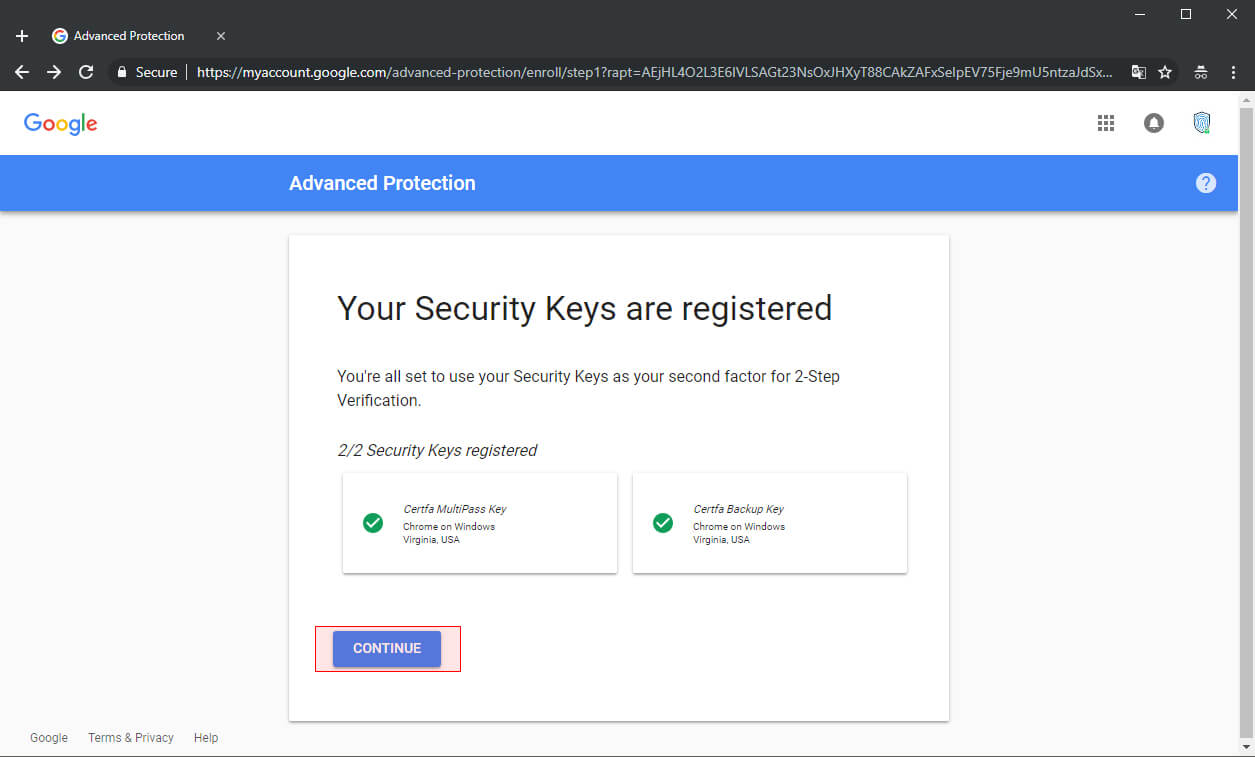
۱۱- در این مرحله، گوگل به شما توضیحاتی نمایش میدهد که در آن ذکر شده است دسترسی به حساب شما پس از فعالسازی Advanced Protection تنها از طریق کلیدهای شما امکانپذیر خواهد بود. ضمن اینکه دسترسی اپلیکیشنهای شخص ثالث (برنامههای غیر گوگلی) به حساب گوگل شما قطع خواهد شد. برای تایید فعالسازی در این مرحله کافیست روی Turn ON کلیک کنید.
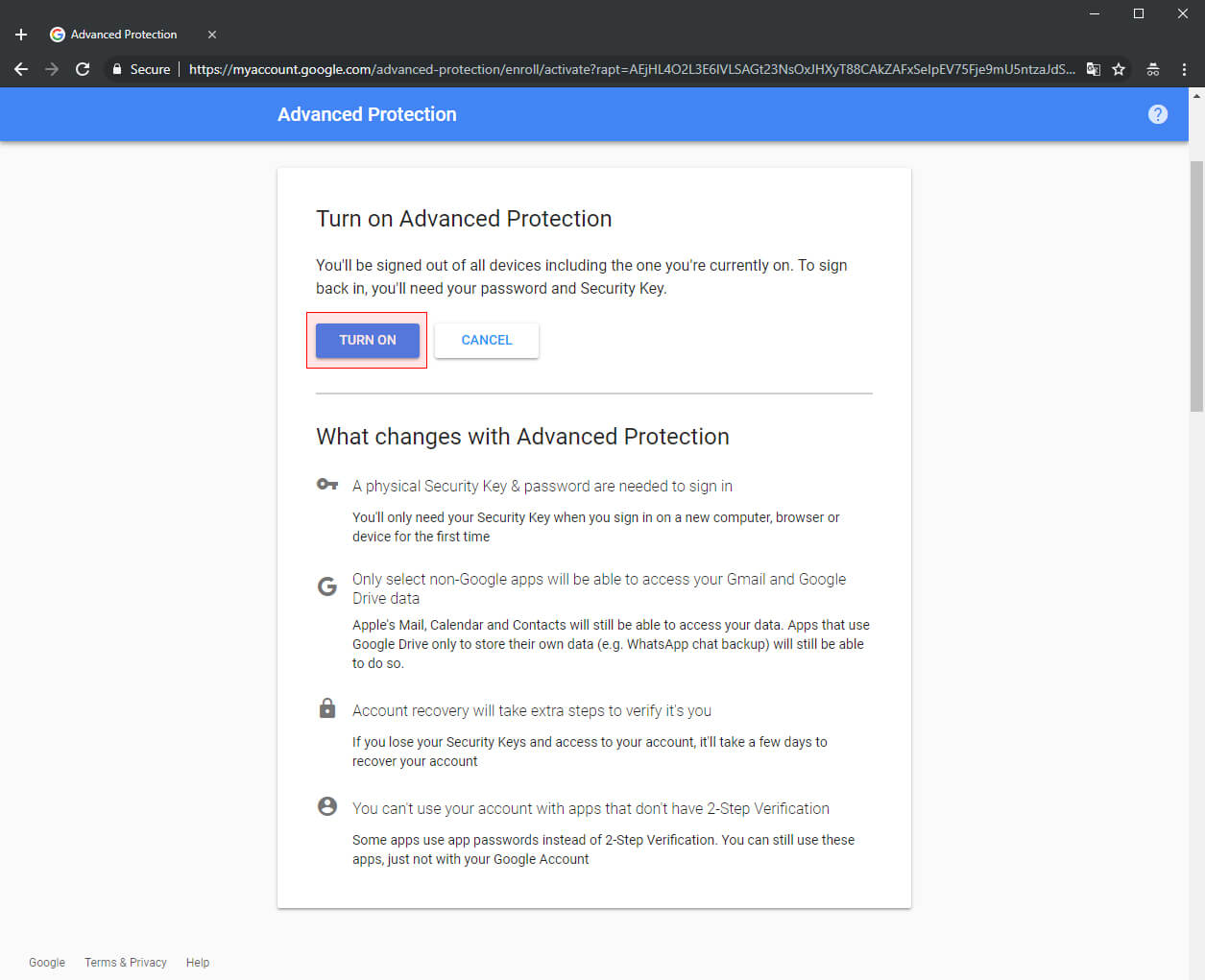
۱۲- در مرحله پایان، گوگل پیامی مبنی بر موفقیت آمیز بودن فعالسازی محافظت پیشرفته روی حساب کاربری شما نمایش داده و تمام دسترسیها به حساب شما از دیگر دستگاهها را قطع (Sign Out) کرده و از شما برای ورود مجدد به حساب، درخواست Sign In میکند. روی Sign In کلید کنید تا مجددا وارد حساب خود شوید.
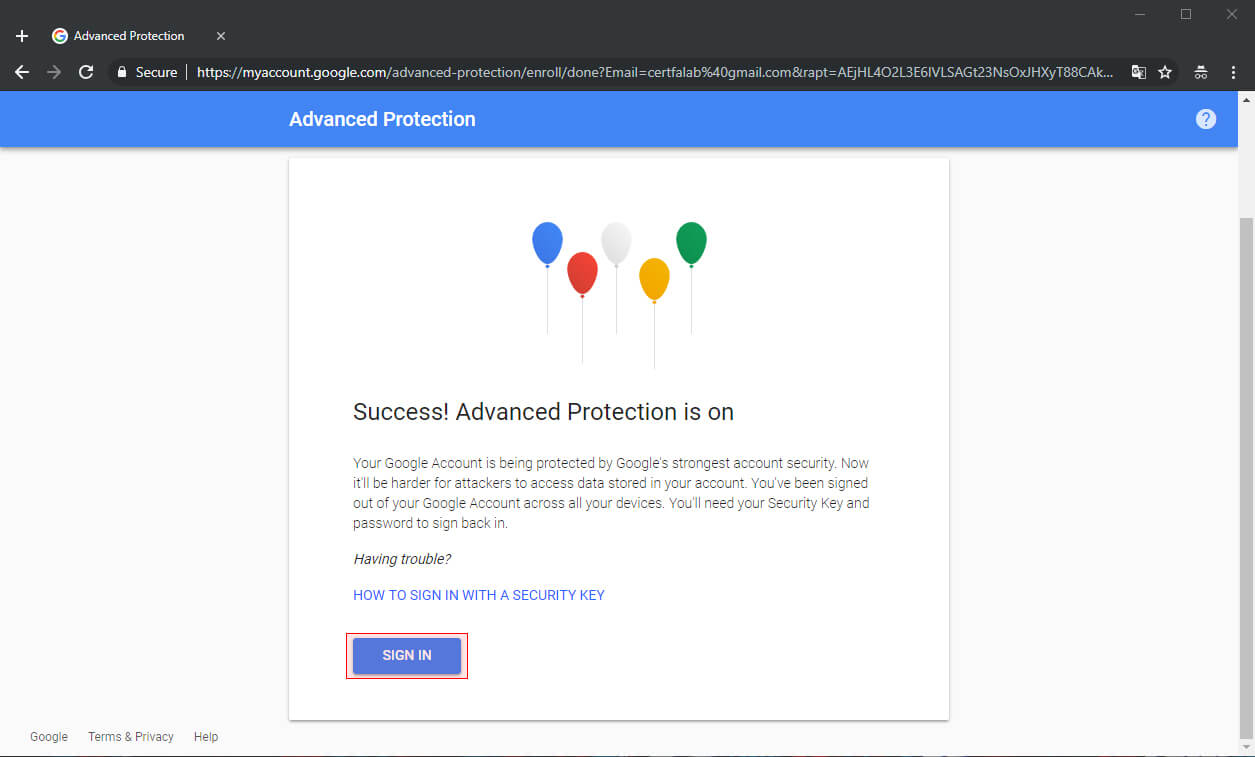
۱۳- پس از اتمام فعالسازی، هر بار برای ورود به حساب کاربری باید آدرس ایمیل و گذرواژه خود را وارد کنید و بعد از اتصال کلید به دستگاهتان، کافیست کلید قابل لمس روی Wireless key یا USB key را فشار دهید.
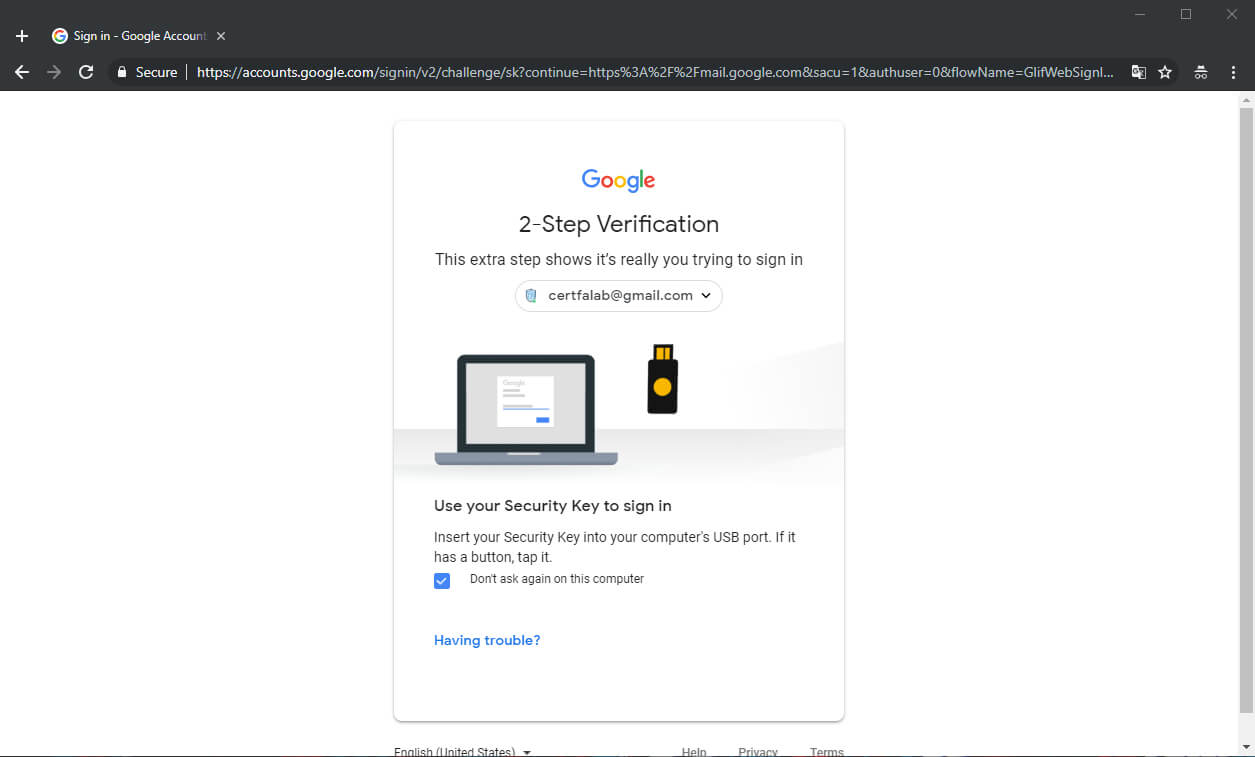
توضیحات تکمیلی درباره محافظت پیشرفته در گوگل
در حال حاضر کلیدهای امنیتی فیزیکی، تنها با مرورگر گوگل کروم سازگاری کامل داشته و برای سایر مرورگرها مانند سافاری و فایرفاکس، باید منتظر بهروزرسانیهای شرکتهای سازنده این مرورگرها بود. بنابراین، پس از فعالسازی محافظت پیشرفته در گوگل، برای دسترسی و استفاده از حساب خود، تنها میتوانید از مرورگر کروم استفاده کنید.
در صورتی که در دستگاه شخصی خود از حساب گوگلتان استفاده میکند، میتوانید در زمان ورود به حساب خود گزینه Don't ask again on this computer را فعال کنید. البته استفاده از این گزینه برای افراد در معرض خطر، به هیچ عنوان توصیه نمیشود.
توجه داشته باشید، با فعالسازی محافظت پیشرفته از حساب گوگل، دسترسی به جیمیل، گوگل درایو و سایر حسابهای گوگلی شما، تنها با استفاده از کلیدهای امنیتی فیزیکیتان امکانپذیر خواهد بود؛ بنابراین در صورتی که یکی از کلیدهایتان را از دست بدهید، این فرصت را خواهید داشت تا با کلید پشتیبان مجددا به حسابتان دسترسی پیدا کنید و تنظیمات دسترسی به حسابتان را برای حذف کلید مفقود شده و افزودن کلید جدید، بازنگری و تنظیم مجدد کنید.
برای استفاده از حساب گوگل در تلفن همراه، تنها کافیست Wireless key خود را با دستگاهتان Pair کرده و پس از وارد کردن اطلاعات ورود به حساب، تنها کلید قابل لمس روی Wireless key را فشار دهید.